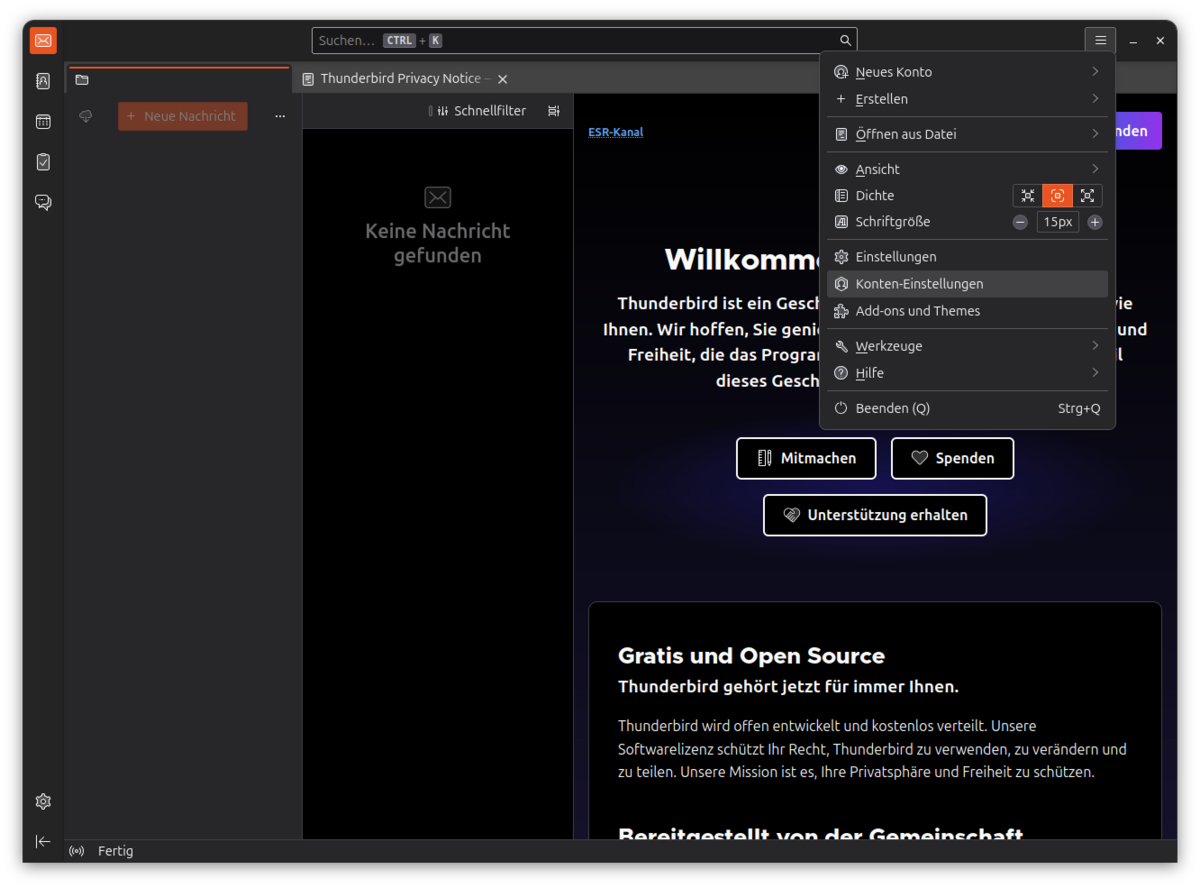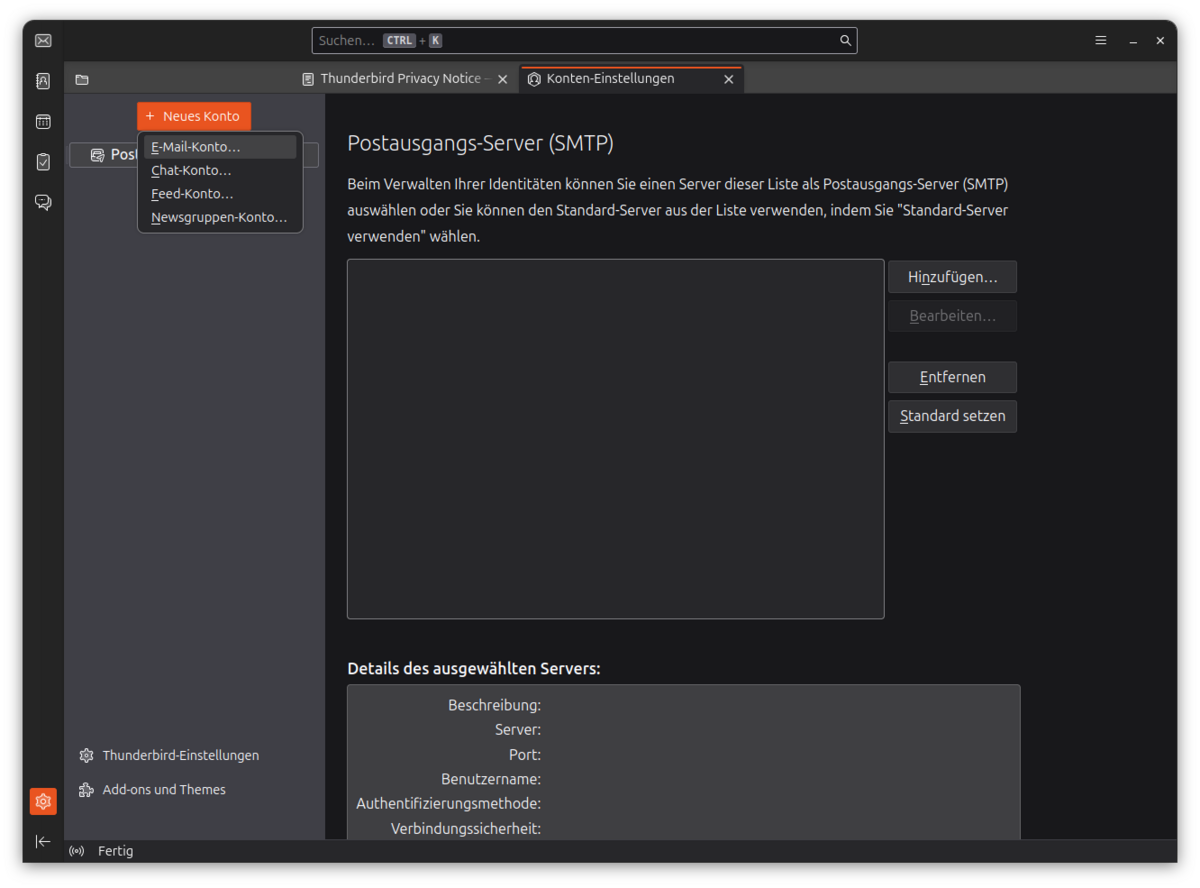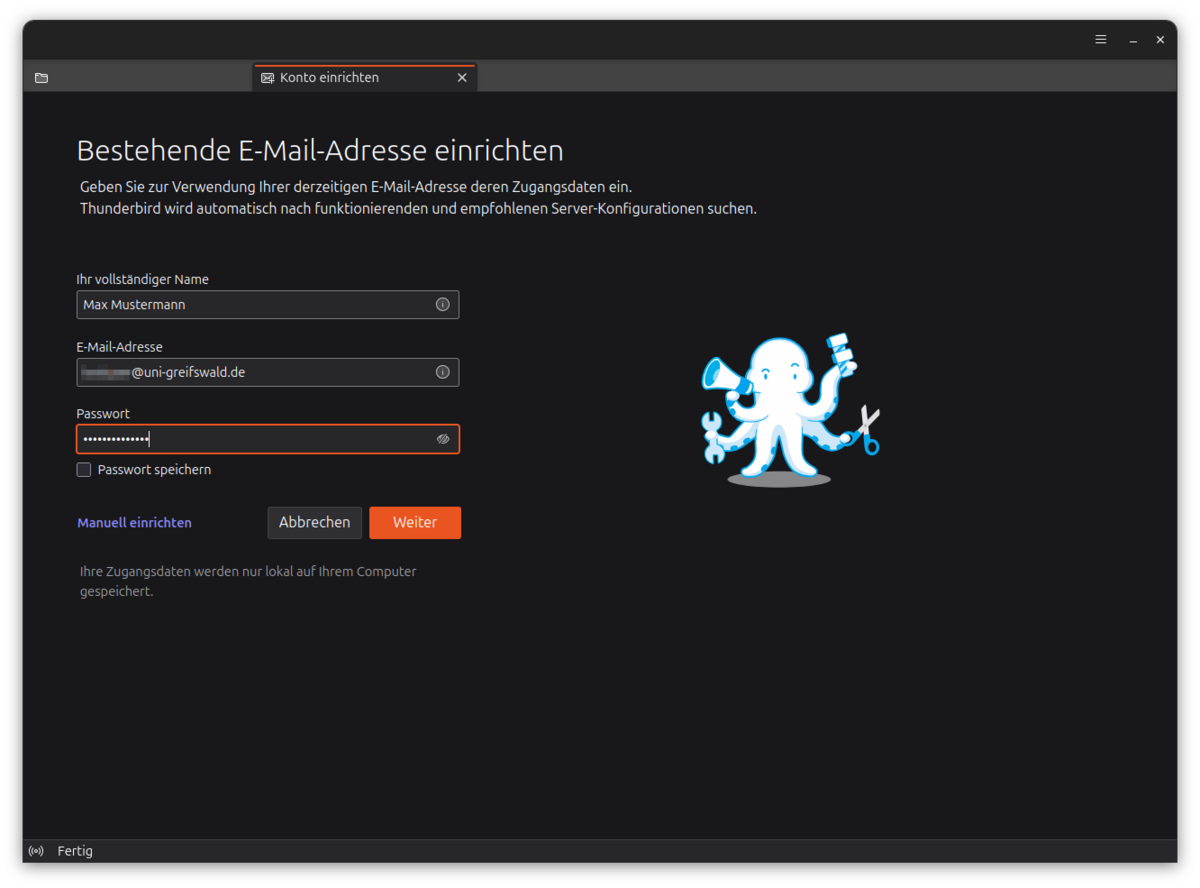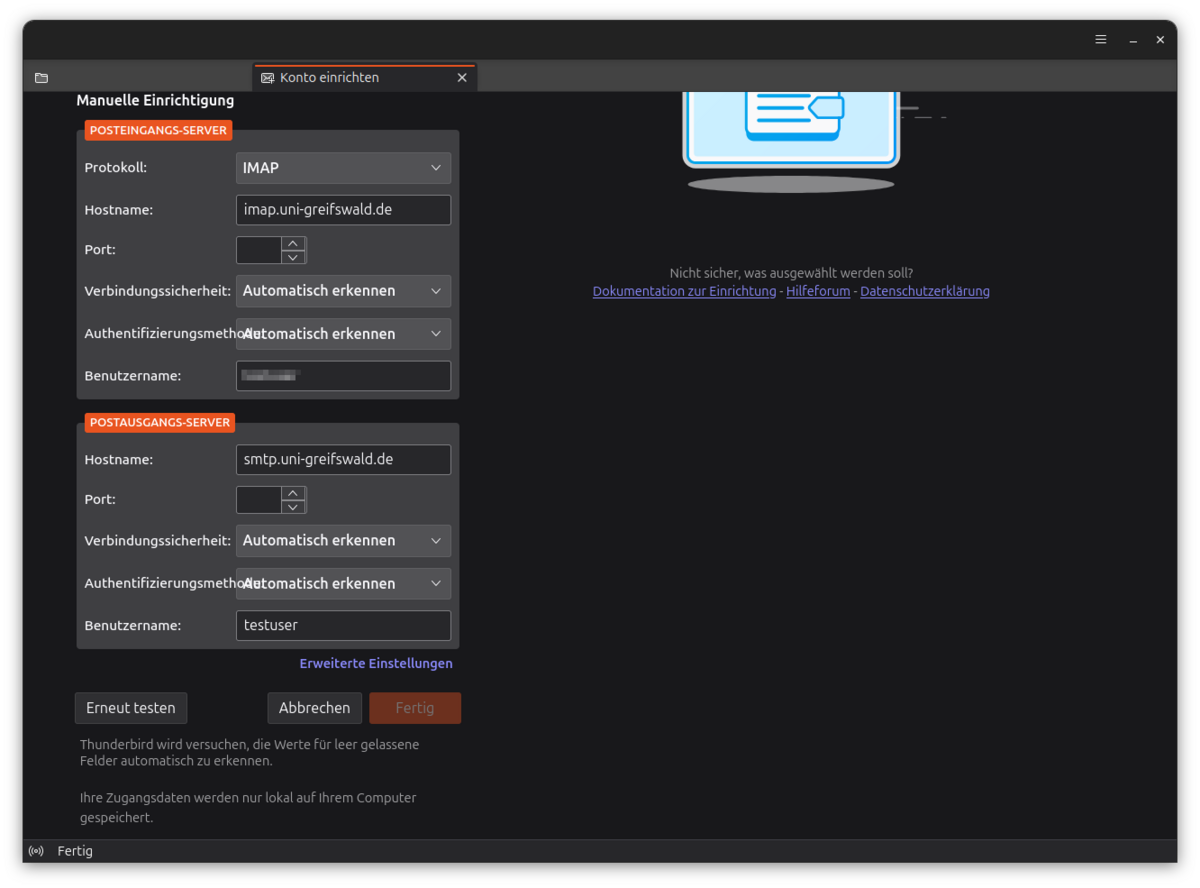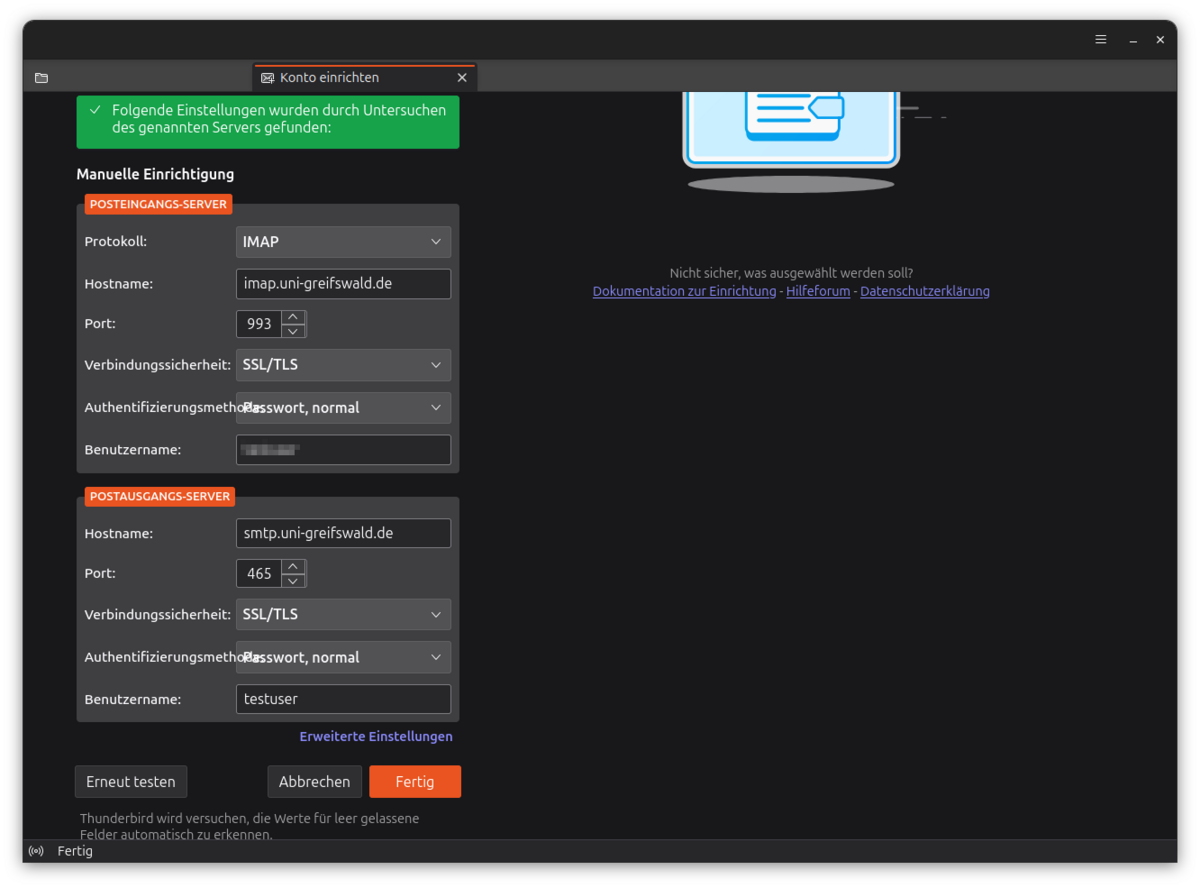Mozilla Thunderbird
Diese Seite beschreibt die grundlegenden Schritte, um Ihr E-Mailkonto über das IMAP-Protokoll in Mozilla Thunderbird einzurichten.
Um ein neues Konto einzurichten, wählen Sie über das Burger-Menü Konto-Einstellungen. Wählen Sie nun links oben den Punkt Neues Konto -> E-Mail Konto aus. Geben Sie Ihren Namen, die E-Mailadresse und Ihr Kennwort ein. Das URZ empfiehlt, das Kennwort nicht zu speichern.
Sobald Daten eingetragen sind, gibt es die Möglichkeit unten auf Manuell einrichten zu klicken. Im folgenden Fenster editieren Sie die Serveradressen wie folgt:
- Posteingangs-Server: imap.uni-greifswald.de
- Postausgangs-Server: smtp.uni-greifswald.de
Überprüfen Sie bitte auch, dass IMAP als Protokoll eingestellt ist und dass sowohl beim Posteingangs- als auch beim Postausgangs-Server der Nutzername Ihres zentralen Nutzeraccunts eingetragen ist. Danach klicken Sie auf Erneut testen. Thunderbird trägt nun die übrigen Informationen (Port, SSL, Authentifizierung) automatisch ein. Mit einem Klick auf Fertig ist die E-Mail-Einrichtung abgeschlossen.